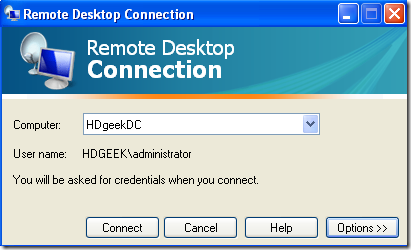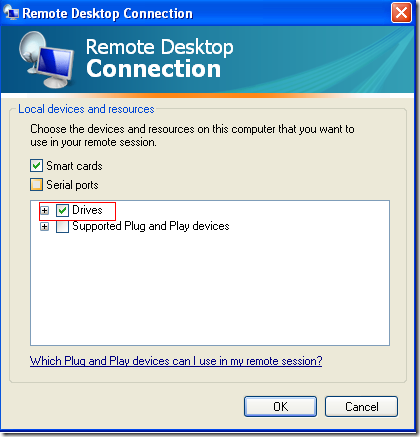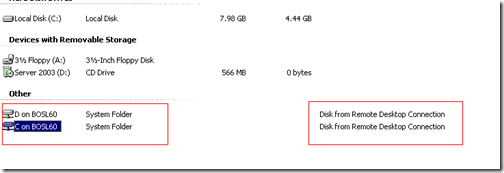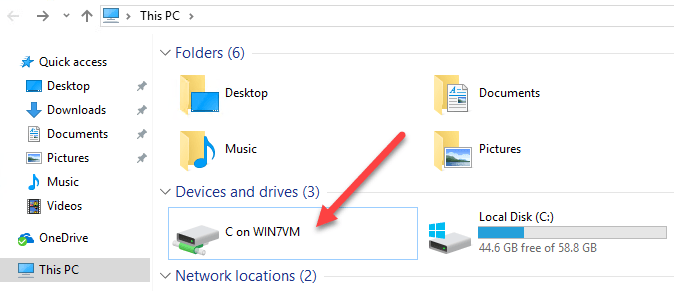Jika Anda sering menggunakan remote desktop untuk bekerja di jaringan Anda, Anda mungkin telah memperhatikan bahwa ketika bekerja dari jarak jauh, file lokal dan direktori di komputer Anda tidak dapat diakses pada sesi server terminal. Anda akhirnya mengirim file e-mail yang Anda kerjakan di server jarak jauh ke komputer lokal Anda. Itu adalah tugas yang melelahkan, bukan? Untungnya, remote desktop memiliki solusi yang mudah untuk ini.
Ketika Anda membuka Remote Desktop dengan masuk ke Mulai & gt; Semua Program & gt; Aksesoris & gt; Remote Desktop:
Klik pada Opsi,lalu klik Sumber Daya Lokal, lalu klik pada tab Lainnya, dan akhirnya centang kotak di samping Drive.
Klik pada OKdan kemudian klik pada Connect. Setelah sesi server terminal Anda, klik ikon My Computerdan drive disk lokal di komputer Anda akan muncul di sesi server terminal Anda. Harus memiliki label Disk dari Koneksi Desktop Jarak Jauh.
Pada versi Remote Desktop yang lebih baru, itu hanya akan mengatakan huruf drive diikuti oleh "di ComputerName”seperti ditunjukkan di bawah ini.
Jika Anda tidak memiliki akses ke ikon My Computer, lalu klik Mulai, klik Jalankandan ketik \\ tsclient \ C. Itu jika direktori yang ingin Anda akses di komputer Anda adalah drive C, jika tidak, gantikan C untuk huruf khusus sistem Anda.